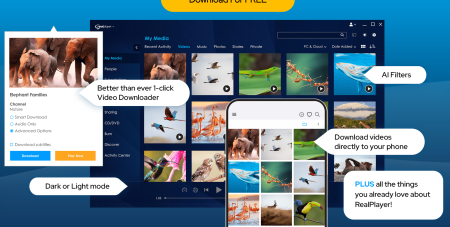Aby zainstalować najnowszą wersję odtwarzacza VLC Media Player w systemie Linux, masz do dyspozycji kilka metod – od klasycznej instalacji przez repozytorium, po nowoczesne pakiety Snap lub Flatpak, które często oferują świeższe wersje programu. Poniżej znajdziesz rozbudowany poradnik krok po kroku, obejmujący wszystkie istotne aspekty i praktyczne wskazówki.
Czym jest VLC Media Player?
VLC to jeden z najbardziej popularnych, darmowych i otwartoźródłowych odtwarzaczy multimedialnych, obsługujący niemal wszystkie formaty audio i wideo. Ceniony jest za prostotę obsługi i ogromne możliwości konfiguracji.
Instalacja VLC – przegląd dostępnych metod
W Linuksie możesz zainstalować VLC na kilka sposobów:
- Repozytorium systemowe (najprostszy sposób, stabilna wersja)
- Snap (pakiet sandboxowany, często świeższa wersja)
- Flatpak (także w kontenerze, preferowany na niektórych dystrybucjach)
Porównanie metod instalacji
| Metoda | Wersja programu | Aktualizacje | Zależności | Wymagana konfiguracja |
|---|---|---|---|---|
| Repozytorium systemu | Stabilna | Systemowe | Systemowe | Brak |
| Snap | Często nowsza | Snap Store | W izolacji | Snapd |
| Flatpak | Często nowsza | Flathub | W izolacji | Flatpak, Flathub |
Instalacja przez repozytorium systemowe (Ubuntu, Debian, Mint)
- Zaktualizuj listę pakietów i system –
sudo apt update && sudo apt upgrade -y To zapewni, że instalujesz najnowsze dostępne w repozytorium wersje programów.
- Zainstaluj VLC –
sudo apt install vlc System automatycznie pobierze wymagane zależności i zainstaluje VLC.
- Uruchom VLC –
- Z menu aplikacji znajdź „VLC Media Player”
- Lub wpisz w terminalu:
bash vlc
Instalacja najnowszej wersji przez Snap
Snap pozwala zainstalować uniwersalną, izolowaną wersję VLC, często nowszą od tej z repozytorium.
- Zainstaluj Snap (jeśli nie masz) –
sudo apt install snapd - Zainstaluj VLC jako pakiet Snap –
sudo snap install vlc Proces ten zainstaluje najnowszą, stabilną wersję VLC w ramach platformy Snap.
- Uruchom VLC –
- Z poziomu menu lub terminala (
vlc,snap run vlc)
Instalacja najnowszej wersji przez Flatpak
Flatpak to inny system kontenerowej dystrybucji oprogramowania. Rekomendowany czasem na dystrybucjach, które preferują Flatpak lub gdy chcemy korzystać z Flathub.
- Zainstaluj Flatpak (jeżeli nie masz) –
sudo apt install flatpak - Dodaj repozytorium Flathub (raz na system) –
flatpak remote-add --if-not-exists flathub https://flathub.org/repo/flathub.flatpakrepo - Zainstaluj VLC przez Flatpak –
flatpak install flathub org.videolan.VLC - Uruchom VLC –
flatpak run org.videolan.VLC Weryfikacja i konfiguracja po instalacji
- Aby sprawdzić wersję VLC:
vlc --version - Jeżeli VLC nie pojawia się w menu → Wyloguj się i zaloguj ponownie
- Jeżeli występują problemy z kodekami: większość niezbędnych kodeków powinna być dostępna od razu, lecz w razie potrzeby można zainstalować dodatkowe paczki multimedialne dostępne w systemie.
Najczęściej zadawane pytania
-
Czy instalacja Snap lub Flatpak zastępuje wersję z repozytorium?
Nie, każda z wersji jest niezależna. Możesz mieć zainstalowane kilka wersji, ale może to utrudniać zarządzanie domyślnym programem. -
Jak ustawić VLC jako domyślny odtwarzacz?
Wybierz dowolny plik multimedialny, kliknij prawym przyciskiem myszy → Wybierz „Otwórz za pomocą” → „Wybierz inną aplikację” → Wskaż VLC i zaznacz „Używaj zawsze dla tego typu plików”.
Podsumowanie
VLC Media Player to wszechstronny odtwarzacz, który można zainstalować na każdy sposób – zarówno przez klasyczne repozytorium, jak i Snap lub Flatpak. Sposób instalacji zależy od Twoich potrzeb: stabilność, najnowsza wersja czy izolacja środowiska. Regularnie aktualizuj system i pakiety, by cieszyć się najnowszymi funkcjami i bezpieczeństwem.